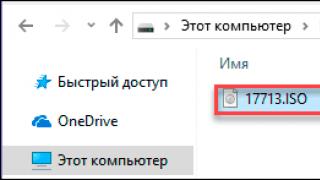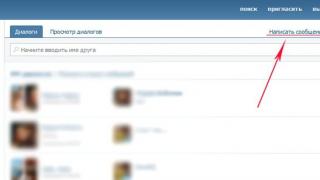بسیاری از شما قبلاً با وجود واترمارک روی یک تصویر مواجه شده اید. در ابتدا، امضای روی عکس فقط به دلایل شهرت نویسنده انجام شد، اما در زمان ما، زمانی که امکان پذیر شد استفاده گستردهتصاویر افراد دیگر بدون هیچ اطلاع یا ذکری از نویسنده، رویه دیگری ظاهر شد - گذاشتن واترمارک به جای امضا و ترجیحاً روی همه تصاویر. اگر آنها از قبل وام می گیرند، حداقل به کاربران اطلاع دهید که از کجا آمده است.
از آنجایی که همیشه استفاده از آن در تعطیلات یا در سفر راحت نیست کامپیوتر تمام عیاربا نرم افزار مناسب، در این مقاله خدماتی را به شما معرفی می کنم که به شما امکان می دهد حتی از موبایل یا تبلت تصویری با واترمارک ایجاد کنید!
یک تصویر را در سه مرحله واترمارک کنید
1. آپلود یک تصویر (مدیریت عکس(ها))فرمت های مجاز jpg، jpeg، png، gif، bmp، tif، tiffبرای کوچکتر کردن اندازه عکس 500 کیلوبایت. می توانید چندین فایل را آپلود کنید.

2. ایجاد واترمارک (افزودن واترمارک)
و اینجا فرا می رسد وسعت! شما می توانید تصویر خود را آپلود کنید - شرایط بارگذاری مانند قسمت اصلی، پس زمینه (همان فرمت ها، کمتر از 500 کیلوبایت) یا متن است که قابل توجه است - پارامترهای زیادی برای قالب بندی آن وجود دارد: ورودی متن، حدود 60 فونت برای انتخاب، اندازه، رنگ، شیب، درجه شفافیت.

نتیجه همیشه در بلوک واقع در سمت راست قابل مشاهده است. به روز رسانی در عرض 1-2 ثانیه رخ می دهد.

3. تصویر خود را ذخیره کنید! (عکس پردازش)
همه چیز در مورد همه چیز معمولا کمتر از یک دقیقه طول می کشد. سپس نحوه بارگیری تصویر را انتخاب کنید (واترمارک را می توان به طور جداگانه اضافه کرد).

لینک خدمات
www.watermark.ws- سرویس آنلاین برای اعمال واترمارک روی تصاویر.با تشکر از توجه شما! و آرزو می کنم سایت شما فقط بازدیدکنندگان با وجدان باشد!)
هنگام ذخیره یک عکس از هر وب سایتی، احتمالا حداقل یک بار متوجه وجود متن های کوچک یا نمادهای گرافیکی در گوشه ای از آن شده اید. به عنوان یک قاعده، از نمادهای متنی استفاده می شود - نام یا آدرس URLخود سایت
با این حال، در برخی موارد یک لوگوی گرافیکی روی تصویر قرار می گیرد. همه این نمادها و لوگوها را می توان یکی نامید به طور کلی- واترمارک چرا آب؟
احتمالاً به این دلیل که در بالای تصویر اصلی قرار می گیرد و اغلب دارای درجه خاصی از شفافیت است (تصویر زیر به نظر می رسد که زیر یک لایه نازک آب قرار دارد). معمولاً برای محافظت از تصاویر سایت در برابر سرقت، واترمارک روی عکس اعمال می شود.
حداقل دو دلیل برای قرار گرفتن آن در تصاویر می توان نام برد. اول، محافظت در برابر کپی (سرقت). هر وب مستر دوست دارد محتوای وب سایت او (متن و گرافیک) همیشه منحصر به فرد باقی بماند. اگر متن قبلاً ایندکس شده باشد (اما به هر حال آنها سرقت می کنند) هیچ نکته خاصی در سرقت متن وجود ندارد.
با گرافیک، همه چیز کاملاً متفاوت است. برای اینکه کار را برای مهاجمان سختتر کنند، روی عکس یک واترمارک گذاشتند. اکنون، برای قرار دادن آن در سایت دیگری، باید علامت را با استفاده از آن برش دهید ویرایشگرهای گرافیکی. و این به معنای تلاش و زمان اضافی است.
ثانیاً تبلیغات و روابط عمومی سایت بدون مزاحمت. هر بار که یک تصویر دانلود شده را مشاهده می کنید، بی اختیار با نام سایت (که در واترمارک نوشته شده است) مواجه می شوید. بر این اساس، دیر یا زود احتمالاً تمایل دارید که دوباره به این سایت نگاه کنید، به تصاویر جدید نگاه کنید، مقالات را بخوانید و غیره.
یک واترمارک به عکس اضافه کنید
خوب، حالا بیایید مستقیماً در مورد نحوه قرار دادن واترمارک روی تصاویر سایت خود صحبت کنیم؟ اول از همه، شما باید همین علامت را ایجاد کنید. ساده ترین گزینه استفاده از برنامه Paint است.- ما ایجاد می کنیم فایل جدیدبا ابعاد علامت آینده (معمولاً یک مستطیل کوچک دراز).
- بعد، ابزار "متن" را انتخاب کنید، فونت مورد نظرو نام سایت خود را بنویسید.
- در پایان فراموش نکنید که فایل را با فرمت گرافیکی ذخیره کنید.
یا می توانید از آن به عنوان واترمارک استفاده کنید.
می توانید یک واترمارک روی عکس در Paint یا Photoshop قرار دهید. اما توصیه می شود این کار را فقط زمانی انجام دهید که با 1-2 تصویر کار می کنید.
اگر ما در موردحدود چند ده عکس، سپس به یک و جهانی تر نیاز خواهید داشت ابزار موثربه عنوان مثال، برنامه XnView. با استفاده از آن، می توانید واترمارک روی تعداد تقریباً نامحدودی از تصاویر قرار دهید (و همه اینها در حالت خودکار).
با استفاده از برنامه رایگان XnView، عکسهای واترمارکینگ دستهای انجام دهید
XnView، که به شما امکان واترمارک کردن عکسها را میدهد، رایگان است، بنابراین تنها کاری که باید انجام دهید این است که آن را دانلود و نصب کنید. پنجره اصلی یک کاوشگر معمولی است (مانند Windows Explorer).در سمت راست از این هادیلیستی از همه دایرکتوری ها در رایانه شما وجود دارد، در سمت چپ - محتویات انتخاب شده این لحظهدایرکتوری ها قبل از پردازش، تمام تصاویر را در یک پوشه قرار دهید و آن را در XnView Explorer باز کنید. در مرحله بعد، تمام فایل ها را با ماوس انتخاب کنید و منوی زمینه (دکمه سمت راست) گزینه Batch Processing را انتخاب کنید.

یک پنجره جدید باز خواهد شد. اولین تب در این پنجره "Basic" نام دارد (تنظیمات اصلی قرار دارند). ما به بخش "داده های خروجی" علاقه مند هستیم.

در مورد "Folder"، دایرکتوری را انتخاب کنید که تصاویر با واترمارک از قبل اضافه شده در آن ذخیره می شوند. در مورد "Format"، فرمت فایل های گرافیکی را انتخاب کنید.
مورد "گزینه ها" پنجره دیگری را باز می کند. در اینجا می توانید کیفیت پردازش تصویر را پس از افزودن واترمارک (که به صورت درصدی از کیفیت اصلی اندازه گیری می شود) انتخاب کنید.

اکنون "Options" را ببندید و تب دوم پنجره را با "Batch Processing" باز کنید. تب دوم «تغییرها» نام دارد.

در اینجا نوع تبدیل را انتخاب می کنیم. در مورد ما، این یک "واترمارک" است. در «گزینهها» باید خود فایل واترمارک را انتخاب کنید (ما قبلاً آن را ایجاد کردیم)، میزان شفافیت آن را بر حسب درصد تنظیم کنید، مکان علامت (مرکز یا یکی از گوشهها) را انتخاب کنید و فاصله را بر حسب پیکسل مشخص کنید. از لبه تصویر (در صورت لزوم).
در انتها روی Run کلیک کنید. سرعت برنامه بسیار بالاست. به عنوان مثال، قرار دادن یک واترمارک روی چند صد تصویر به معنای واقعی کلمه 1-2 ثانیه طول می کشد.
http://www.softportal.com/software-2543-xnview.html
فرمت های پشتیبانی شده
ویژوال واترمارک از JPEG، PNG، TIFF، GIF و گرافیک BMPفرمت ها Visual Watermark از فضاهای رنگی RGB، CMYK 8bit و عکس با پروفایل های رنگی پشتیبانی می کند. عکسهای محافظتشده همیشه داخل هستند فضای رنگی RGB و پروفایل های رنگی sRGB. به طور خودکار عکس های عمودی را می چرخاند. اطلاعات EXIF و IPTC را در آن ذخیره می کند فایل های JPEG. پشتیبانی از کیفیت 100% برای تصاویر JPEG. هنگام ذخیره در از فشرده سازی chroma استفاده نمی کند فرمت JPEG. این امر تولید رنگ با بالاترین کیفیت را تضمین می کند.
واترمارک با متن
واترمارک با نام، نام شرکت و نام تجاری شما اضافه می کند. همه قابل استفاده هستند فونت های سیستم. همراه با 260 فونت های اضافی. پشتیبانی از سبک ها: منظم، مورب، پررنگ، کج با حروف درشت. Visual Watermark به شما امکان می دهد اندازه و موقعیت واترمارک را با استفاده از ویرایشگر بصری داخلی تغییر دهید.
واترمارک با لوگو
لوگوی شرکت شما به عنوان واترمارک در صفحه شخصیسازی برند، لوگوی قالب را با لوگوی خود جایگزین کنید. فرمت های تمبر پشتیبانی شده: JPEG، PNG، TIFF، GIF و BMP. ویژوال واترمارک در صورت لزوم پس زمینه را از لوگوی شما حذف می کند.
پردازش دسته ای عکس
ویژوال واترمارک به شما این امکان را می دهد که در یک زمان یک واترمارک روی گروهی از عکس ها قرار دهید. عکس ها و پوشه ها را برای محافظت انتخاب کنید و برنامه روی تمام عکس های انتخاب شده مهر قرار می دهد. ویژوال واترمارک تا 4 برابر استفاده می کند هسته های پردازندهبرای حداکثر عملکرد
اندازه تمبر را به طور خودکار تغییر می دهد
ویژوال واترمارک از عکس های کامل و برش خورده در یک بسته پشتیبانی می کند. ویژگی اندازه خودکار اندازه واترمارک را تغییر میدهد تا با همه عکسها مطابقت داشته باشد. می توانید این گزینه را در صفحه تنظیمات خروجی فعال کنید.
فراداده حق چاپ
برنامه بصریواترمارک حق چاپ شما را به ابرداده عکس های محافظت شده اضافه می کند. این به شما امکان می دهد اطلاعات تماس خود را بدون افزایش اندازه واترمارک به یک فایل عکس پیوست کنید. مشتریان شما می توانند با استفاده از Preview در Mac و صفحه File Properties در ویندوز، حق نسخه برداری را از فایل دانلود شده بخوانند.
تغییر نام عکس ها
نام های جدیدی به عکس های محافظت شده می دهد. از این ویژگی برای دادن نام های معنی دار به فایل ها قبل از ارسال آنها به مشتریان استفاده کنید. برنامه ویژوال واترمارک می تواند «DSC03682.JPG» را با نام معنادار «Nikiforov’s Wedding 1.jpg» جایگزین کند.
با iPhoto در مک ادغام می شود
ویژوال واترمارک برای مک عکسهای iPhoto را میپذیرد. تصاویری را که می خواهید محافظت کنید را انتخاب کرده و به پنجره Visual Watermark بکشید. این برنامه یک واترمارک روی آنها قرار می دهد.
افکت برای واترمارک
ویژوال واترمارک دارای 66 افکت است. همه آنها شفافیت، چرخش و پر شدن مهر را در نظر می گیرند. می توانید افکت را روی متن و لوگو اعمال کنید.
سایه و پس زمینه
برای جلوگیری از ناخوانایی برند در تصاویر با کنتراست کم از سایه ها و پس زمینه ها استفاده کنید. پس زمینه شفافو سایه کنتراست لازم را در اطراف برند ایجاد می کند.
حالت پر کردن
این عملکرد واترمارک روی عکس را تکرار می کند تا زمانی که عکس به طور کامل پر شود. این ویژگی را در صفحه شخصی سازی فعال کنید. در آنجا می توانید فاصله بین مهرهای فردی را نیز تغییر دهید.
واترمارک های عمودی و چرخشی
واترمارک خود را بچرخانید. گاهی اوقات یک مهر چرخش کمتر از مهر مستقیم به چشم می آید و از عکس منحرف می شود. واترمارکی که با زاویه کمتر از 90 درجه چرخیده است، هنگام پر کردن عکس بهتر به نظر می رسد.
سیستم مورد نیاز
ویژوال واترمارک روی همه کامپیوترهایی که با آن کار می کنند ویندوز ویستا، 7، 8، و 10. مک بوک ها و آی مک های دارای سیستم عامل Mac OS X Lion (10.7) یا جدیدتر نیز پشتیبانی می شوند. ویژوال واترمارک از صفحه نمایش پشتیبانی می کند کیفیت بالا(شبکیه چشم) در ویندوز و مک. یک مجوز به شما امکان می دهد Visual Watermark را در ویندوز و مک نصب کنید.
آیا عکسها، اسناد یا ویدیوهایی دارید که میخواهید برای محافظت از حق نسخهبرداری یا برای تبلیغ خودتان، واترمارک کنید؟ سعی کنید برخی از برنامه های ارائه شده توسط آنها را دانلود کنید.
نصب واترمارک یا لوگو در اسناد، تصاویر، مواد سمعی و بصری مختلف نه تنها توسط متخصصان، بلکه همچنین مورد استفاده قرار می گیرد. کاربران معمولیداشتن یک برند خاص
با توجه به اینکه ابزارهای مختلف برای فرمت های مختلففایل هایی که در حال حاضر توسط ما علامت گذاری شده اند زمان در حال اجراستنه در مورد یافتن بهترین ها برنامه جهانی، زیرا تفاوت بین برنامه های درج لوگو در فیلم ها و آنها برای برچسب گذاری عکس ها زیاد است. ما چندین برنامه را برای شما انتخاب می کنیم تا ابزاری را که متناسب با نیاز شماست بیابید.
FastStone Photo Resizer
ابزار برای تغییر تودهاندازه تصاویر یا عکس ها در فرمت JPG، که به ویژه برای کنترل آن جالب است. بدون نیاز به نصب، می توانید فایل را روی دیسک ذخیره کنید. پس از انتخاب مجموعه ای از فایل ها برای انتقال تصاویر، می توانید اندازه، برش، تغییر عمق رنگ، اعمال افکت ها، اضافه کردن متن و واترمارک ها را درج می کند.
کنترل و انتخاب در تنظیمات برنامه بسیار ساده است، بنابراین حتی یک مبتدی نیز می تواند از عهده آن برآید. عکس فست استونتغییر اندازهبرای بسیاری از کاربران این مزیت را دارد که برای مقاصد غیرتجاری رایگان است.
Avidemux یک منبع باز چند پلتفرمی (ویندوز، لینوکس، Mac OS X، BSD) است. کد منبعمبدل، ویرایشگر ویدیویی طراحی شده برای تبدیل بین فرمت ها و برش ساده، فیلتر کردن، تعادل رنگو غیره. Avidemux ساده و آسان برای استفاده است، واترمارک در ویدیو درج شده استتنها در چند کلیک

البته یک پروسه طولانی برای آن وجود دارد تحول کلیو ویرایش ویدیو با واترمارک اما دیگر نیازی به توجه شما ندارد؛ سپس برنامه همه چیز را به صورت خودکار انجام می دهد.
ابکمار مجیک
بسیار ساده و ابزار کوچکمنشا فرانسوی برای درج واترمارک در عکس ها و تصاویر. آسان برای استفاده، راحت طراحی گرافیکیو امکان ایجاد یک گالری وب. که در پردازش دسته ایمی توانید اندازه عکس ها را تغییر دهید

تصویر واترمارک TSR
دیگر برای استفاده ی شخصیبرنامه تصویر TSR Watermark به صورت رایگان برای درج واترمارکبه تصاویر و عکس ها شما می توانید هر متنی را انتخاب کنید و گرافیک ساده. البته، شما می توانید شفافیت، موقعیت لوگو، اندازه و زاویه را با افق تنظیم کنید. برخی از ویرایش های دسته ای اولیه تصویر را انجام می دهد.

بسیار خوب، عدد بزرگزبان های سایت، از جمله روسی. اگر آن را به سهولت استفاده اضافه کنیم، مجوز رایگانو گزینه های قابل توجه، معلوم می شود که TSR Watermark Image ابزار بسیار جالبی است.
ابزاری برای ویرایش کامل عکس با استفاده از عملیات دسته ای. تیونر تصویر به طور موثر تغییر می کند تعداد زیادی ازفایل ها. اندازه آنها را تغییر می دهد، می تواند آنها را تغییر نام دهد، بین فرمت ها تبدیل می کند، سطح فشرده سازی را تغییر می دهد و البته واترمارک را وارد می کند.

این برنامه همچنین به طور مشخص پشتیبانی می کند فرمت های RAW، مقدار کمی استفاده می کند منابع سیستمو برای هر گونه استفاده کاملا رایگان است.